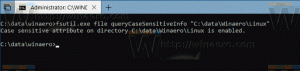قم بإزالة اقتراحات الإكمال التلقائي الفردية في Google Chrome
بعد إدخال بعض النص في حقل البحث ، أو في نموذج على صفحة ويب ، قد يتذكر Google Chrome المصطلح الذي كتبته. في المرة التالية التي تزور فيها نفس الصفحة ، سيعرض لك المتصفح اقتراحًا يسرد الإدخالات التي كتبتها مسبقًا في هذا الحقل. إليك كيفية إزالتها.
الإعلانات
ميزة اقتراحات الإكمال التلقائي مفيدة للغاية ، لأنها تتيح لك توفير وقتك. على سبيل المثال ، إذا كنت تريد تكرار بحثك الأخير ، فكل ما عليك فعله هو كتابة حرف أو حرفين من المصطلح ، ثم حدد الاقتراح المطلوب باستخدام الماوس أو مفاتيح الأسهم ، واضغط على Enter مفتاح.
لأسباب تتعلق بالخصوصية ، قد ترغب في إزالة بعض الاقتراحات لحقول نصية معينة. أيضًا ، من المزعج جدًا إجراء خطأ إملائي وإجراء بحث واستمرار المتصفح في اقتراح النص الخاطئ. قد يكون من المفيد حذف الاقتراح في هذه الحالة.
بينما يسمح لك متصفح Chrome بإزالة جميع بيانات النموذج مرة واحدة ، فلن تجد أي خيار لإزالة إدخال فردي لصفحة الويب المحددة أو حقل النص. دعونا نراجع كيف يمكن القيام بذلك.
لحذف اقتراحات الإكمال التلقائي الفردية في Google Chrome، قم بما يلي.
- افتح جوجل كروم.
- انتقل إلى صفحة الويب التي تريد حذف اقتراح لها.
- انقر فوق عنصر النموذج الذي يعرض المستعرض اقتراحًا بشأنه.
- ابدأ الكتابة لإظهار الاقتراحات.

- باستخدام مفاتيح الأسهم على لوحة المفاتيح ، انتقل إلى الاقتراح الذي تريد حذفه في القائمة.

- اضغط على تحول + ديل مفاتيح على لوحة المفاتيح. تمت إزالة الاقتراح المحدد الآن.

يجب أن تعمل هذه الطريقة في المتصفحات الأخرى مثل Opera و Vivaldi و Yandex. المتصفح ، لأنهم جميعًا يشتركون في نفس المحرك.
قم بإزالة جميع اقتراحات الإكمال التلقائي مرة واحدة
في Google Chrome ، يمكنك إزالة جميع بيانات النموذج مرة واحدة. سيؤدي هذا إلى إزالة جميع الاقتراحات المخزنة وبيانات النموذج الأخرى ، لذلك ستحتاج إلى ملئها يدويًا في المرة التالية التي تزور فيها موقع الويب المناسب. لنفعل ذلك،
- افتح متصفح Google Chrome واكتب ما يلي في شريط العناوين:
الكروم: // الإعدادات
- حدد موقع ملف متقدم الارتباط في الأسفل وانقر فوقه.

- تحت الخصوصية والأمن، انقر فوق إعدادات المحتوى.

- في مربع الحوار التالي ، قم بالتبديل إلى ملف متقدم التبويب.
- هناك ، قم بتشغيل الخيار بيانات نموذج الملء التلقائي.

- اضغط على امسح البيانات زر.
نصيحة: من الممكن تعطيل ميزة الملء التلقائي للنماذج تمامًا. في Chrome ، يوجد الخيار المناسب ضمن الأشخاص - العناوين - نماذج الملء التلقائي. إذا قمت بتعطيله ، فلن يتذكر Chrome ما تكتبه في النماذج.

هذا كل شيء.